چگونه می توان ویندوز را به نسخه قبلی بازگرداند؟

اگر سیستم خود را در ویندوز 7 یا 8 و 10 به روزرسانی کرده اید و متوجه شده اید مواردی که به درستی کار نمی کنند یا اگر طرفدار نحوه کار آن نیستید ، می توانید به نسخه قبلی خود برگردید. در اینجا به چگونگی انجام آن می پردازیم .
قبلاً درباره تهیه نسخه پشتیبان از سیستم در ویندوز صحبت کرده ایم. در این آموزش خواهیم دید که چگونه ویندوز 10 و7 را به تاریخ قبلی بازیابی کنیم . توجه: هنگامی که ویندوز 10 را به تاریخ قبلی بازیابی می کنید ، اسناد ، تصاویر و سایر پرونده های شما حفظ می شوند. توجه 2: برنامه های نصب شده پس از ایجاد نقطه بازگردانی انتخاب شده نصب یا حذف خواهند شد. توجه 3: برنامه هایی که قبل از ایجاد نقطه بازیابی انتخاب شده به روز شده اند ، به نسخه قبلی بازگردانده می شوند و حذف نمی شوند .
بازگردانی ویندوز به نسخه قبل
بازیابی سیستم به شما امکان می دهد وضعیت اطلاعات ها و تنظیمات سیستم خود را به عقب برگردانید. این اقدام می تواند به رفع خطاها و عملکرد نرم افزاری یا سخت افزاری کمک کند و هیچ یک از داده های شما مانند تصاویر یا موسیقی را پاک نکنید. با این حال ، ممکن است تنظیمات یا آپدیت درایورهایی که نصب کردید پس از ایجاد نقطه بازیابی را حذف کند. برای ادامه ، نسخه ویندوز خود را انتخاب کرده و مراحل را دنبال کنید.
ابتدا از تمام فایل های خود نسخه پشتیبان تهیه کنید .
اگر سیستم خود را در ویندوز 7 یا 8 و 10 به روزرسانی کرده اید و متوجه شده اید مواردی که به درستی کار نمی کنند یا اگر طرفدار نحوه کار آن نیستید ، می توانید به نسخه قبلی خود برگردید. در اینجا به چگونگی انجام آن می پردازیم .
پیشنهادی :
5 روش رفع مشکل خطای Access Denied پوشه ها در ویندوز 10
چگونه در ویندوز 10 به نسخه قبلی برگردیم
برای بازگشت به وضعیت قبل در ویندزو 10 مراحل زیر را دنبال کنید .
- کلید ویندوز را فشار دهید ، عبارت Create a restore point را تایپ کنید ، سپس Enter را فشار دهید .
- از پنجره باز شده به تب System Properties بروید ، در بخش System Restore ، بر روی دکمه System Restore کلیک کنید .
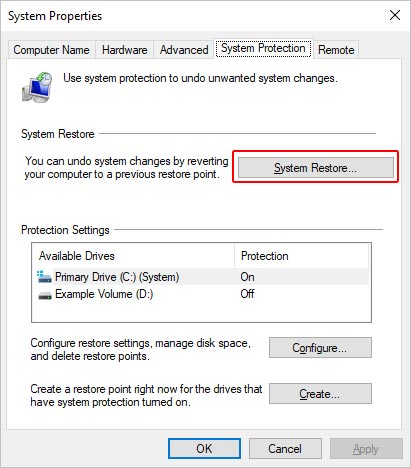
- پس از اتمام پردازش ، روی دکمه Next در ویندوز 10 کلیک کنید.
- صفحه زیر نقاط بازگرداندن اخیر و آخرین به روزرسانی مهم شما را نشان می دهد. یکی گزینه ها را انتخاب کنید و دکمه Next را بزنید.
- اگر تاریخ شروع مشکل خود را می دانید ، کادر کنار Show more restore points را علامت بزنید.
- نقطه بازگردانی خود را بزنید و روی دکمه Finish کلیک کنید .
چگونه در ویندوز 8 به نسخه قبلی برگردیم
برای بازگشت به وضعیت قبل در ویندزو 8 مراحل زیر را دنبال کنید .
- به منوی استارت ویندوز بروید و عبارت restore را تایپ کنید .
- روی گزینه Create a restore point کلیک کنید .
- از پنجره باز شده به تب System Properties بروید ، در بخش System Restore ، بر روی دکمه System Restore کلیک کنید .
- پس از پردازش ، یک پنجره با دو دکمه در پایین ظاهر می شود. دکمه Next را انتخاب کنید .
- صفحه زیر معمولاً نقطه بازیابی اخیر و آخرین به روزرسانی مهم شما را نشان می دهد .
- اگر تاریخ شروع مشکل خود را می دانید ، کادر کنار علامت نمایش نقاط بازگرداندن بیشتر را علامت بزنید .
- انتخاب های خود را انجام داده و بر روی Next کلیک کنید. سپس نقطه بازگردانی خود را تأیید کرده و روی Finish کلیک کنید .
چگونه در ویندوز 7 به نسخه قبلی برگردیم ( ویستا )
برای بازگشت به وضعیت قبل در ویندزو 7 و ویستا مراحل زیر را دنبال کنید .
به منوی ویندوز بروید کنید .
در کادر جستجو ، عبارت System Restore را تایپ کنید و Enter را فشار دهید .
پس از پردازش ، یک پنجره با دو دکمه در پایین ظاهر می شود. دکمه Next را انتخاب کنید .
صفحه زیر معمولاً یک نقطه بازیابی اخیر و آخرین به روزرسانی مهم شما را نشان می دهد .
اگر تاریخ شروع مشکل خود را می دانید ، کادر کنار علامت نمایش نقاط بازگرداندن بیشتر را علامت بزنید .
انتخاب های خود را انجام داده و بر روی Next کلیک کنید. سپس نقطه بازگردانی خود را تأیید کرده و روی Finish کلیک کنید .
مطالب مرتبط :














دیدگاه ها
اگه اطلاعات سیستمتون خیلی حساس هست بهتره خودتون اینکار رو نکنید و ببرید پیش یک متخصص حرفه ای تا قبلش براتون بک آپ بگیرند تا به مشکل نخورید
چرا نمیشه؟؟ ویندوز۱۰
مشکلتون چی بود. بفرمایی شاید تونستیم کمکتون کنیم
سلام خسته نباشید من تمام مراحل رو انجام دادم اما وقتی سیستم restart میشه . ارور میده و میگه که ری استور ناموفق بوده.
سلام وقت بخیر، ویندوزتون چنده؟
سلام من تمام مراحلی رو که گفتید انجام دادم ولی وقتی گزینه system protection رو میزنم گزینه system restore خاموشه چیکارش کنم؟
سلام دوست عزیز ، باید این گزینه رو قبلا فعلا کرده باشید تا به صورت خودکار نسخه های ویندوز ذخیره بشن .